
合勤科技Keenetic千兆II互聯網中心,使用它可以建立一個家庭或辦公網絡,互聯網接入和Wi-Fi接入的多功能設備。除了基本功能外,它有一些附加的功能,遠遠超越一般的路由器,這使得該器件為有趣最苛刻的用戶。為了實現這些可能性盡可能,路由器必須能夠正確配置。這將進一步討論。
設置互聯網中心的基本參數
在安裝前,必須準備一個路由器到第一包容。這樣的製備是用於這種類型的所有設備的標準。你必須選擇其中的路由器將位於的位置,解壓,連接天線和連接到PC或筆記本電腦,並從提供的電纜連接到廣域網連接。在使用到3G或4G網絡連接的情況下,您必須將USB調製解調器連接到可用的連接器之一。然後你可以去配置路由器。連接到合勤科技Keenetic千兆II Web界面
要連接到Web界面,沒有什麼特別的技巧需要。才剛剛:
- 運行瀏覽器,在地址欄中輸入192.168.1.1撥號
- 輸入驗證窗口中的管理員用戶名和密碼1234。

完成這些動作後,第一次連接將打開:
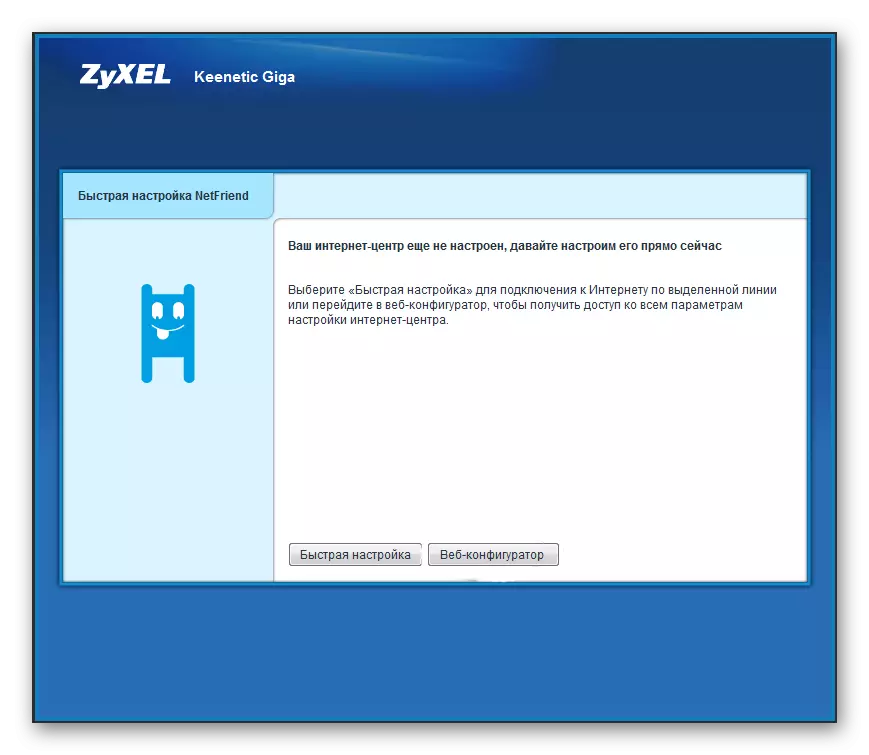
設置的進一步的過程將取決於在此窗口中提供了兩個選項,用戶將選擇。
NDMS - 互聯網中心的操作系統
其中一個Keenetic車型系列產品的特點是,他們的操作的不只是固件的控制下進行的,但一個整數操作系統 - NDMS。這是其存在和原來從平庸路由器這些設備為多功能的互聯網中心。因此,這是非常重要的,不斷保持你的路由器的固件為最新版本。
NDMS OS根據模塊式建造。它由可加入或在用戶的判斷刪除組件。你可以看到在“組件”選項卡上的系統部分Web界面安裝和訪問組件列表(或“更新選項卡”上,操作系統版本影響的位置)。

通過檢查所需的組件(或刪除標記)並單擊“應用”按鈕,可以安裝或刪除它。但是,有必要非常仔細地執行此操作,以意外不要刪除設備正常運行所需的組件。這些組件通常具有“臨界”或“重要”標記。
模塊化操作系統的存在使得磁心器件非常靈活。因此,根據用戶偏好,路由器的Web界面可能具有完全不同的子部分和標籤(除基本外)。為自己毫無疑問,您可以直接配置路由器。
快速設置
對於那些不希望深入漂白到配置微妙之處的用戶,Zyxel Keenetic Giga II提供了將設備的基本參數設置為幾個單擊的能力。但與此同時,仍然有必要先查看與提供商的合同,並找出有關連接的必要細節。要快速調整路由器,您必須單擊“設置”窗口中的相應按鈕,該按鈕出現在設備的Web界面中授權後。

接下來將發生如下:
- 路由器獨立地檢查與提供程序連接的存在並設置其類型,之後將提示用戶輸入授權的數據(如果提供的連接類型提供)。
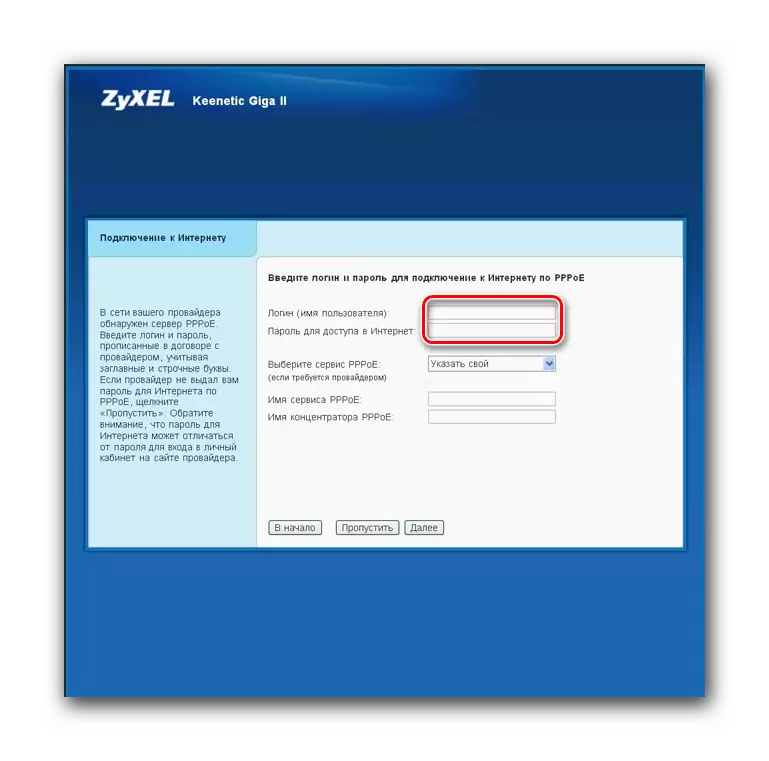
輸入必要的信息,如果在不發送用戶名和密碼的情況下使用連接,則可以通過單擊“下一步”或“跳過”切換到下一步。
- 通過安裝授權設置,路由器將提供更新系統的組件。這是一個重要的一步,拒絕它是不可能的。

- 單擊“更新”按鈕後,您將自動搜索更新及其安裝。

- 重新啟動,路由器將顯示最終窗口,其中將出現設備的當前配置。

如您所見,設備設置真的很快就會發生。如果用戶需要Internet中心的其他功能,則可以通過單擊“Web配置器”按鈕在手動模式下繼續。
手動設置
在Internet連接參數中挖掘的粉絲獨立不一定使用Router快速設置的功能。您可以通過單擊“初始設置”窗口中的相應按鈕立即登錄設備Web配置。
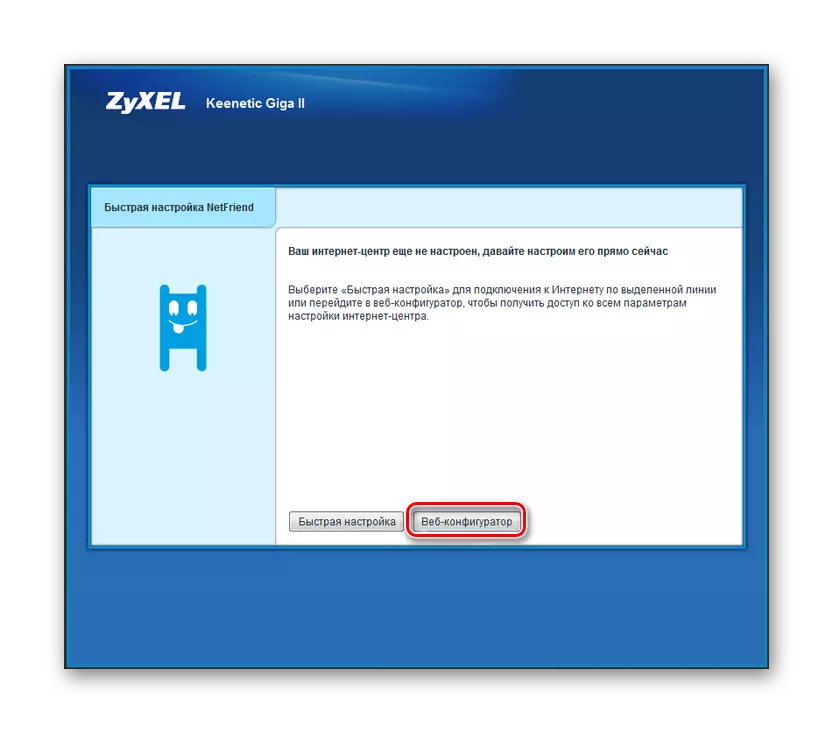
- 更改管理員密碼以連接到互聯網中心的Web配置器。由於您的網絡進一步運作的安全取決於此,沒有必要忽略此優惠。

- 在打開的“系統監視器”窗口中,通過單擊頁面底部的全球形式的圖標進行設置。

之後,您可以開始創建用於連接到Internet的接口。為此,請選擇所需的連接類型(根據與提供程序的合同),然後單擊“添加接口”按鈕。

然後,您需要安裝要連接到Internet的必要參數:
- 如果DHCP在不使用登錄名和密碼(ipoe選項卡)的情況下,則連接連接 - 只需指定從提供商的電纜連接的端口。此外,它應該設置為包含此接口的點,並允許DHCP的IP地址,並指示這是與Internet的直接連接。
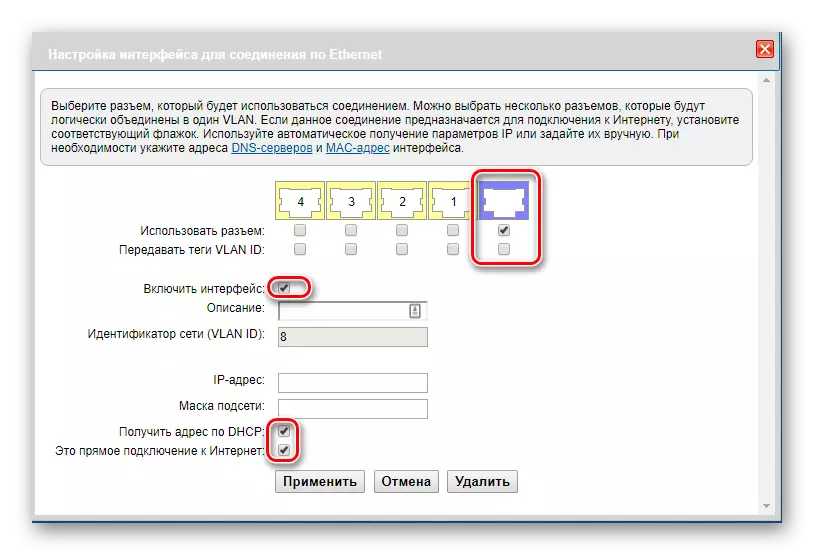
- 如果提供者使用rpro連接,例如,rostelecom,或dom.ru - 指定用戶名和密碼,請選擇將監視連接的接口,並設置包含它的標記並允許您連接到Internet。

- 在使用L2TP或PRTP連接的情況下,除了上面指定的參數之外,還有必要製作提供商使用的VPN服務器的地址。
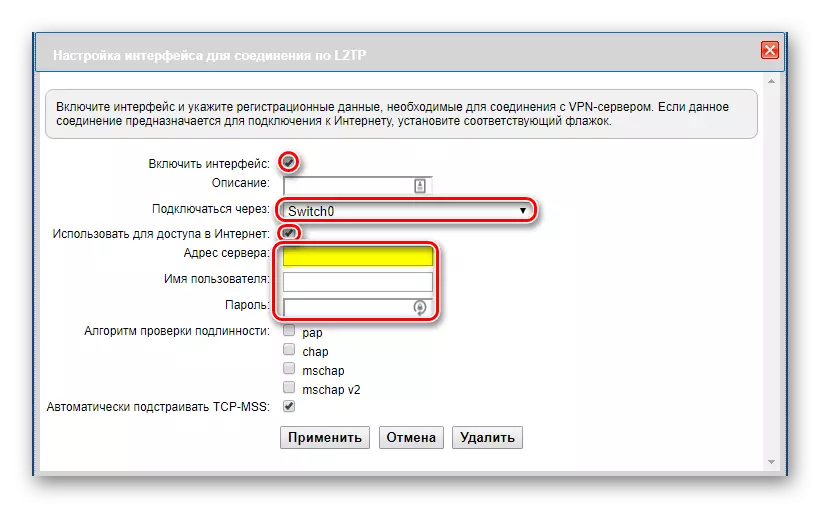
進行參數後,必須單擊“應用”按鈕,路由器將收到新設置並可以連接到Internet。還建議在所有情況下填寫您需要提出此接口的名稱的“描述”字段。路由器固件允許創建和使用多個連接,從而可以輕鬆地將它們區分開來。所有創建的連接將顯示在Internet設置菜單中相應選項卡上的列表中。
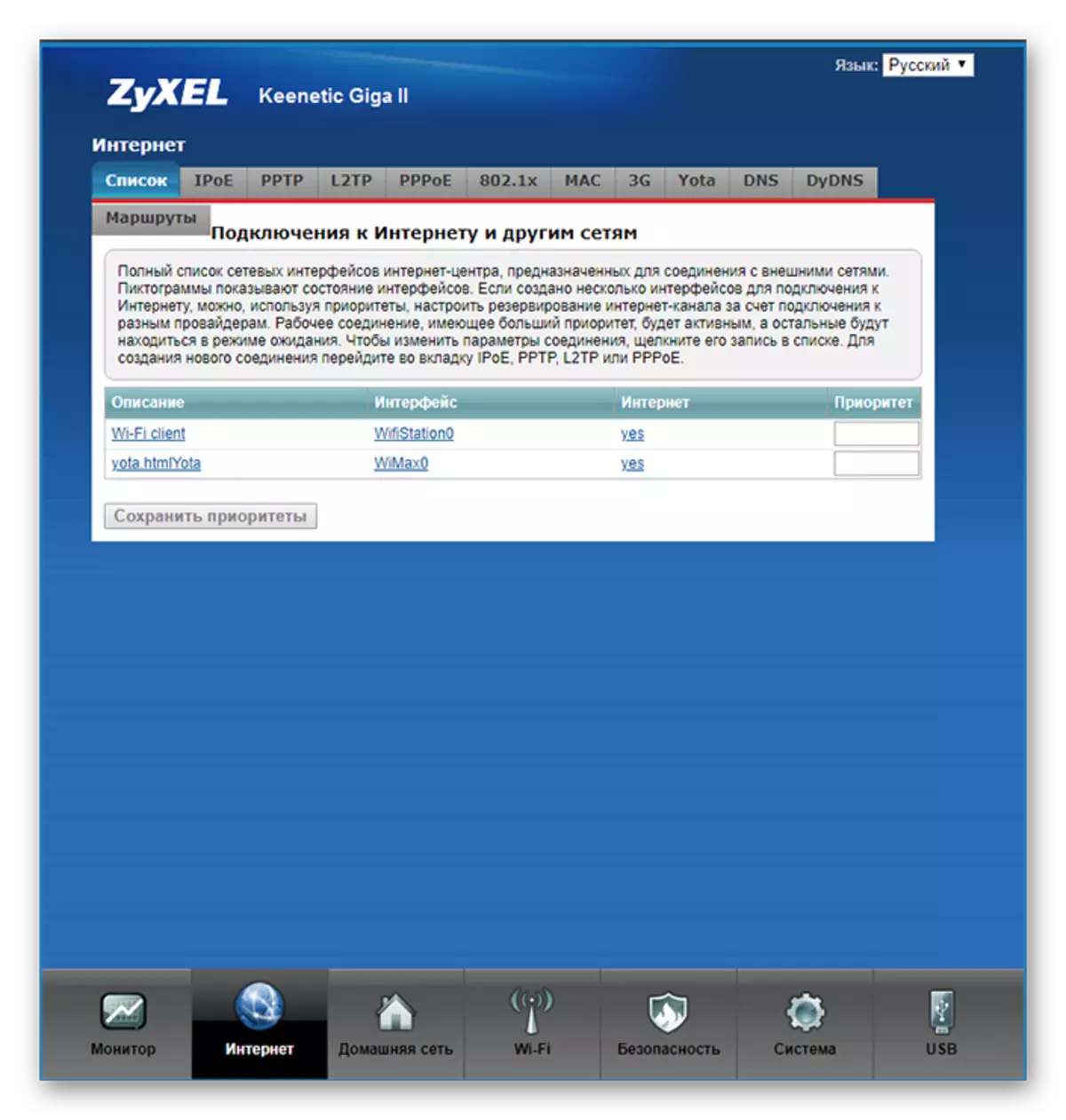
從此子菜單中,如有必要,您可以輕鬆地編輯創建的連接的配置。
連接到3G / 4G網絡
USB接口的存在使得有可能合勤科技Keenetic千兆II連接到3G / 4G網絡。如果該裝置計劃在農村或在該國在沒有有線網絡的使用,這是特別方便。用於創建這種連接的唯一條件是移動運營商的塗層,以及必要的NDMS組分的存在。事實上,這是真的是由路由器Web界面的“網絡”部分中的“3G / 4G”標籤證明。

如果此選項卡丟失 - 必要的組件必須進行配置。
該NDMS操作系統支持多達150 USB調製解調器,所以有與他們連接罕見的問題。只需將調製解調器連接到,這樣的連接建立,因為它的主要參數通常已經在調製解調器固件闡明的路由器。連接調製解調器後,它應該出現在的3G / 4G選項卡上,並在互聯網部分的第一個選項卡上連接的整體列表接口列表。如果必要的話,連接參數可以通過點擊相應的字段連接名稱和填充來改變。

然而,實踐表明,需要在連接到移動運營商的手動配置很少發生。
建立備份連接
一個合勤Keenetic千兆II的優點是可以通過不同的接口同時使用多個互聯網連接的能力。同時,其中一個連接作為主要的一個,其餘的是儲備。這個功能是非常方便的與供應商的不穩定連接器。為了實現它,它足以設置連接的優先級的互聯網部分的“連接”選項卡上。要做到這一點,在列表中的“優先級”字段中輸入的數字值,然後單擊保存按鈕重點。
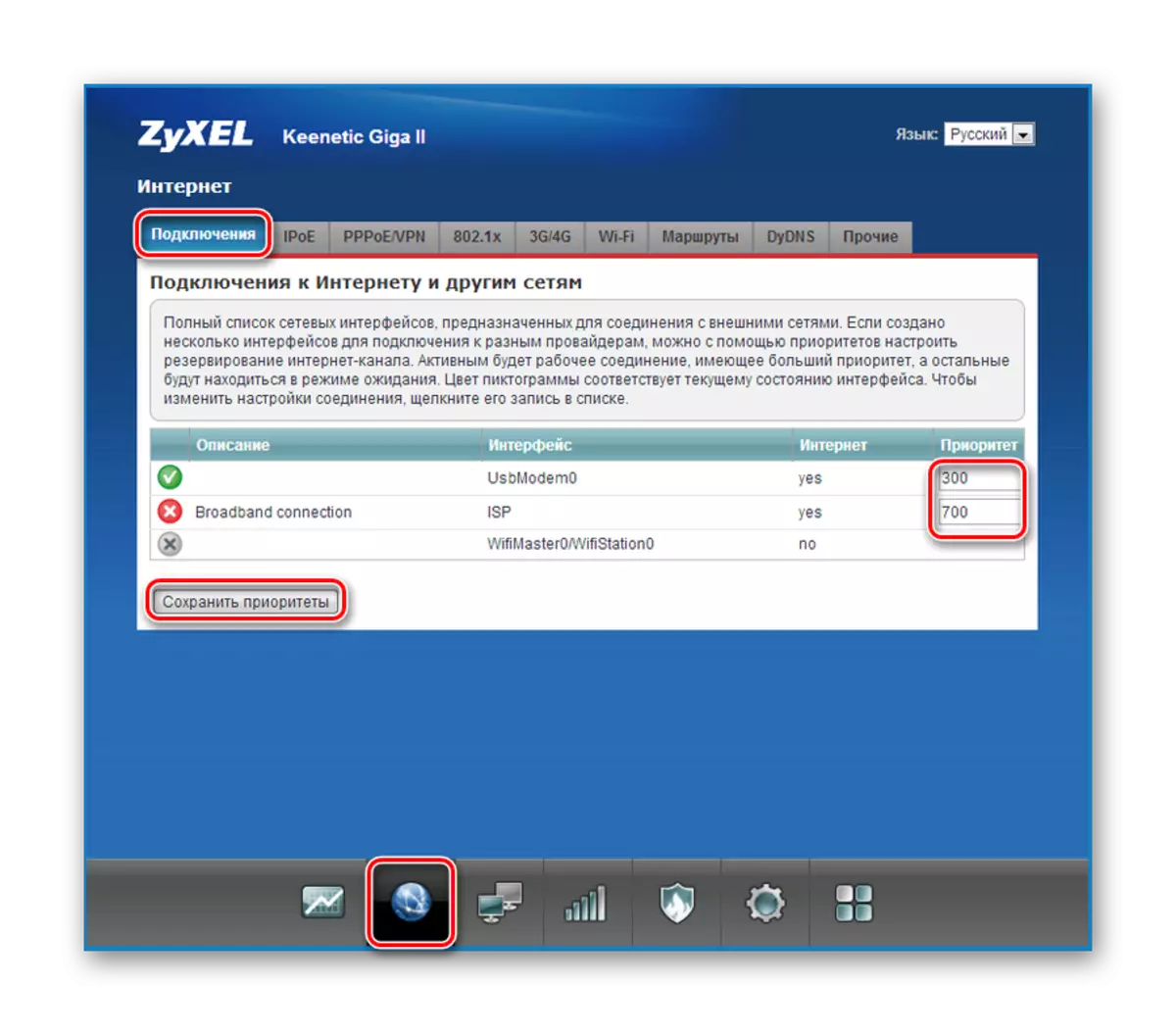
更重要的是手段的最高優先級。因此,從上screedness給出的例子,它遵循的是更主要的是通過有線網絡連接,具有700優先在連接丟失的情況下,路由器會自動建立通過USB調製解調器3G網絡連接。但同時它會不斷嘗試恢復主連接,只要它成為可能,它會再次切換到它。有可能創建類似的一對和由不同的運營商2的3G連接,以及為三個或更多的連接設置的優先級。
更改無線網絡參數
默認情況下,Zyxel Keenetic Giga II已存在創建的Wi-Fi連接,該連接完全運行。可以在位於設備底部的貼紙上查看網絡和密碼的名稱。因此,在大多數情況下,配置無線網絡被減少到這兩個參數的變化。為此,您需要:
- 通過單擊頁面底部的相應象形圖,登錄“無線設置”部分。
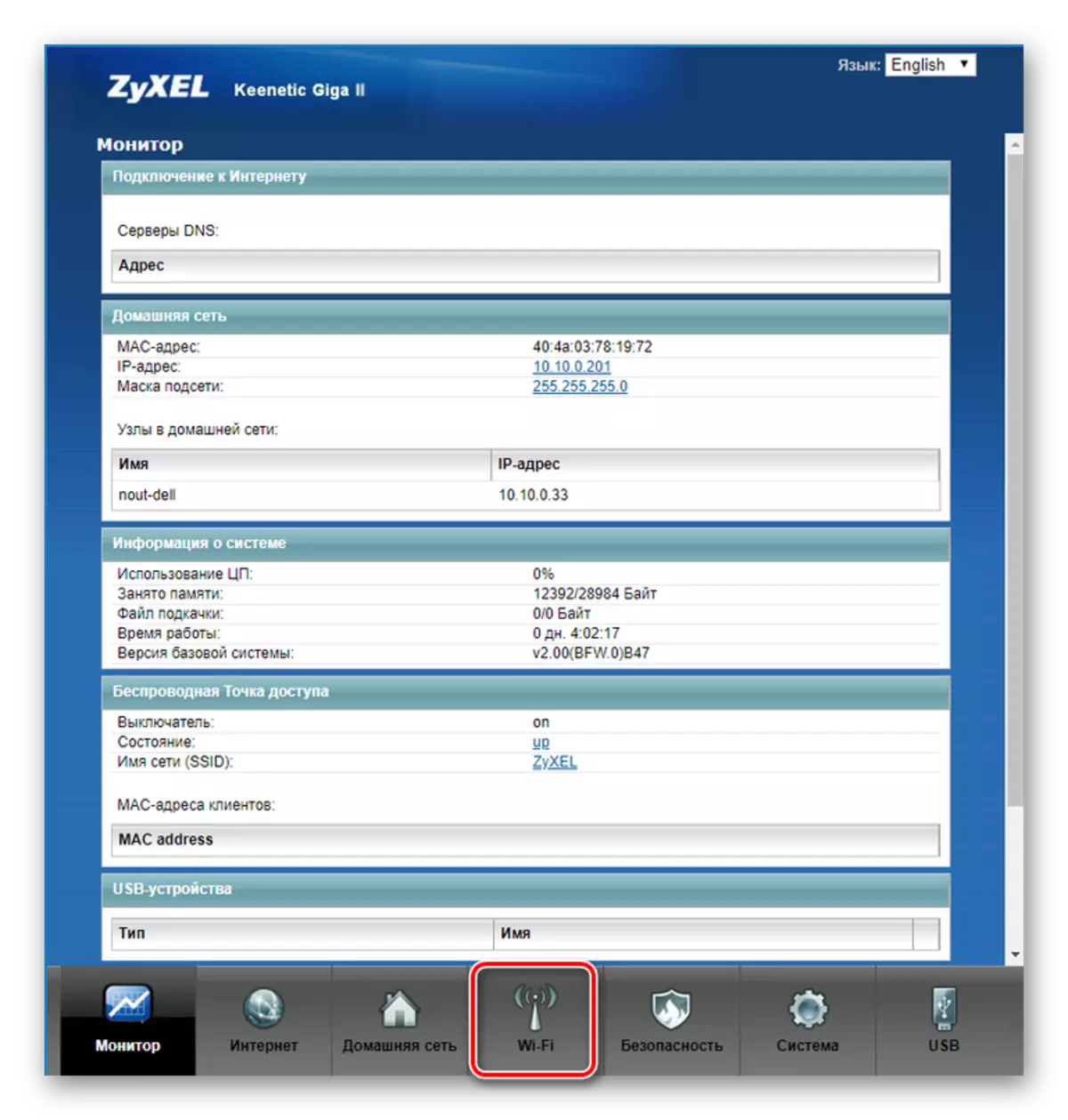
- 轉到“訪問點”選項卡,並為網絡,安全級別和密碼設置新名稱以連接到它。

保存設置後,網絡將開始使用新參數。他們對大多數用戶來說都足夠了。
在審查結束時,我想強調,這篇文章受到在建立Zyxel Keenetic Giga II時的關鍵時刻的影響。然而,NDMS操作系統為用戶提供了許多用於使用設備的其他功能。每個每個的描述值得單獨的文章。
